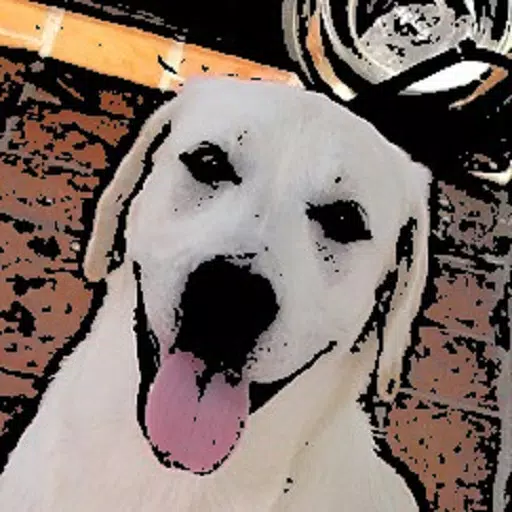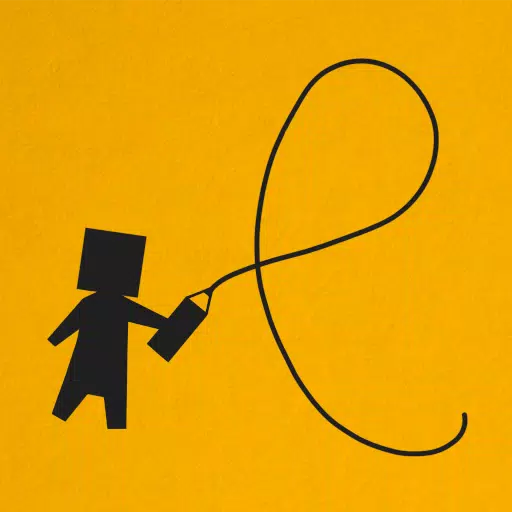Google Chrome ウェブページ翻訳機能をマスターする: 総合ガイド
このガイドでは、Google Chrome を使用して Web ページ コンテンツを効率的に翻訳するための詳細なチュートリアルを提供し、ページ全体の翻訳、選択したテキストの翻訳、およびパーソナライズされた翻訳設定の調整をカバーしています。 多言語 Web サイトにシームレスに移動するには、次の手順に従ってください。
まず、Google Chrome ブラウザの右上隅にある [その他のツール] メニュー (通常は 3 つの垂直点または 3 つの水平線で表されます) を見つけてクリックします。

次に、[設定] オプションを選択してブラウザの設定ページにアクセスします。

設定ページの検索バーに「翻訳」または「言語」と入力すると、関連する設定がすぐに見つかります。

「言語」または「翻訳」オプションを見つけてクリックします。

言語設定ページでは、ブラウザでサポートされている言語を追加、削除、管理できます。 重要なのは、[読んでいる言語ではないページの翻訳を提案する] オプションが有効になっていることを確認してください。これにより、ブラウザのデフォルト言語ではないページを翻訳するよう自動的にプロンプトが表示されます。
次の手順に従うことで、Google Chrome の強力な翻訳機能を活用して、スムーズでバリアフリーなオンライン エクスペリエンスを実現できます。